メタデータ予約領域設定を増やす
 変更を提案
変更を提案


ストレージ ノードが RAM と使用可能なスペースに関する特定の要件を満たしている場合は、メタデータ予約済みスペースのシステム設定を増やすことができる可能性があります。
-
グリッドマネージャにサインインするには、"サポートされているウェブブラウザ" 。

|
グリッド トポロジ ページは非推奨となり、将来のリリースで削除される予定です。 |
システム全体のメタデータ予約領域設定を手動で最大 8 TB まで増やせる可能性があります。
次の両方の条件が満たされている場合にのみ、システム全体のメタデータ予約領域設定の値を増やすことができます。
-
システム内のどのサイトにあるストレージ ノードにも、それぞれ 128 GB 以上の RAM が搭載されています。
-
システム内のどのサイトにあるストレージ ノードでも、ストレージ ボリューム 0 に十分な空き容量があります。
この設定を増やすと、すべてのストレージ ノードのストレージ ボリューム 0 上のオブジェクト ストレージに使用可能なスペースが同時に減少することに注意してください。このため、予想されるオブジェクト メタデータの要件に基づいて、メタデータ予約領域を 8 TB 未満の値に設定することをお勧めします。

|
一般的に、低い値よりも高い値を使用する方が適切です。メタデータ予約領域の設定が大きすぎる場合は、後で減らすことができます。一方、後で値を増やすと、スペースを解放するためにシステムがオブジェクト データを移動する必要がある場合があります。 |
メタデータ予約領域設定が特定のストレージノード上のオブジェクトメタデータストレージに許可される領域にどのように影響するかの詳細については、以下を参照してください。"オブジェクトメタデータストレージの管理" 。
-
現在のメタデータ予約領域の設定を確認します。
-
構成 > システム > ストレージ オプション を選択します。
-
ストレージ ウォーターマーク セクションで、メタデータ予約済み領域 の値をメモします。
-
-
この値を増やすには、各ストレージ ノードのストレージ ボリューム 0 に十分な空き容量があることを確認してください。
-
「NODES」を選択します。
-
グリッド内の最初のストレージ ノードを選択します。
-
ストレージタブを選択します。
-
ボリューム セクションで、/var/local/rangedb/0 エントリを見つけます。
-
使用可能な値が、使用する新しい値と現在のメタデータ予約済みスペースの値の差以上であることを確認します。
たとえば、メタデータ予約済み領域の設定が現在 4 TB で、これを 6 TB に増やしたい場合、使用可能な値は 2 TB 以上である必要があります。
-
すべてのストレージ ノードに対してこれらの手順を繰り返します。
-
1 つ以上のストレージ ノードに十分な空き領域がない場合は、メタデータ予約済み領域の値を増やすことはできません。以降の手順には進まないでください。
-
各ストレージ ノードのボリューム 0 に十分な使用可能領域がある場合は、次の手順に進みます。
-
-
-
各ストレージ ノードに少なくとも 128 GB の RAM があることを確認してください。
-
「NODES」を選択します。
-
グリッド内の最初のストレージ ノードを選択します。
-
*ハードウェア*タブを選択します。
-
メモリ使用量グラフの上にカーソルを置きます。 *合計メモリ*が少なくとも 128 GB であることを確認してください。
-
すべてのストレージ ノードに対してこれらの手順を繰り返します。
-
1 つ以上のストレージ ノードに使用可能な合計メモリが十分でない場合は、メタデータ予約済みスペースの値を増やすことはできません。以降の手順には進まないでください。
-
各ストレージ ノードの合計メモリが 128 GB 以上の場合は、次の手順に進みます。
-
-
-
メタデータ予約領域の設定を更新します。
-
構成 > システム > ストレージ オプション を選択します。
-
[構成]タブを選択します。
-
ストレージ ウォーターマーク セクションで、メタデータ予約済み領域 を選択します。
-
新しい値を入力します。
たとえば、サポートされている最大値である 8 TB を入力するには、8000000000000 (8 の後に 12 個のゼロが続く) と入力します。
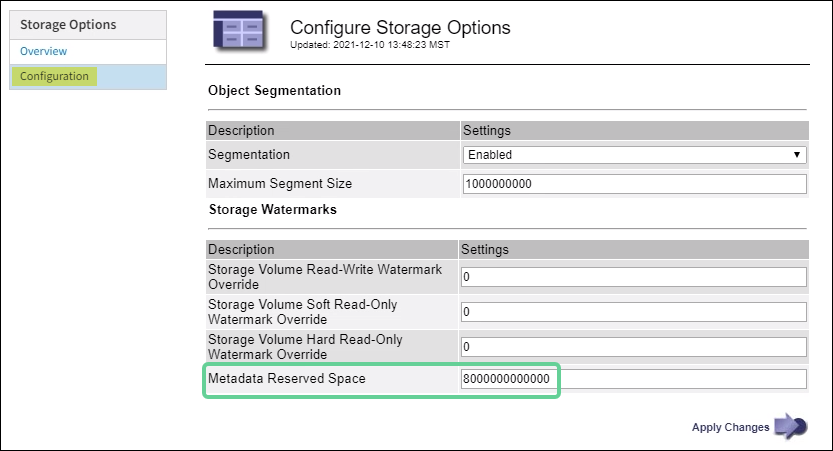
-
*変更を適用*を選択します。
-


